На вашем iPhone могут быть фотографии, которые вы не хотите, чтобы все видели. Если вы не сделаете что-то, чтобы скрыть эти фотографии, любой, кто использует ваш iPhone, может увидеть эти фотографии, открыв приложение «Фотографии». Ваши фотографии также могут отображаться в виджете «Фотографии» на главном экране. Вы можете использовать виджет «Фотографии» на главном экране, но не хотите, чтобы кто-либо, у кого есть вид на экран вашего iPhone, мог видеть каждую вашу фотографию. Также принято передавать свой телефон другу, чтобы показать фотографии или видео, которые вы недавно сняли. Вы не обязательно хотите, чтобы они прокручивали слишком далеко и видели фотографии, которые вы бы предпочли сохранить в тайне.
Используя приложение «Фото» на iPhone или iPad, вы можете скрыть некоторые из своих фотографий и видео. Ваши скрытые фотографии не будут отображаться в вашей библиотеке фотографий или в каких-либо виджетах, которые могут быть на главном экране. Эти скрытые фотографии помещаются в специальный альбом под названием «Скрытые»; Вы также можете отключить этот альбом, чтобы скрытые фотографии нельзя было легко найти с помощью папки «Скрытые». Скрытые фотографии также легко сделать снова видимыми, поэтому не беспокойтесь о том, что вы не сможете получить к ним доступ.
Как скрыть фотографии на iPhone или iPad
Чтобы скрыть фотографии на вашем iPhone (или iPad), вам нужно будет либо выбрать каждую по отдельности, либо вы можете скрыть весь альбом.
Скрыть несколько выбранных фотографий
- Откройте приложение «Фотографии».
- Нажмите Выбирать в правом верхнем углу экрана. Продолжайте нажимать на каждую из фотографий, которые вы хотите скрыть.
- Нажмите на Делиться кнопку в левом нижнем углу экрана. Нажмите Скрывать. Нажмите Скрывать [#] Фото подтвердить. Вы увидите примечание о том, как ваши скрытые фотографии могут быть найдены в любое время в альбоме «Скрытые». Вы можете скрыть альбом «Скрытый» в настройках (см. следующий раздел).
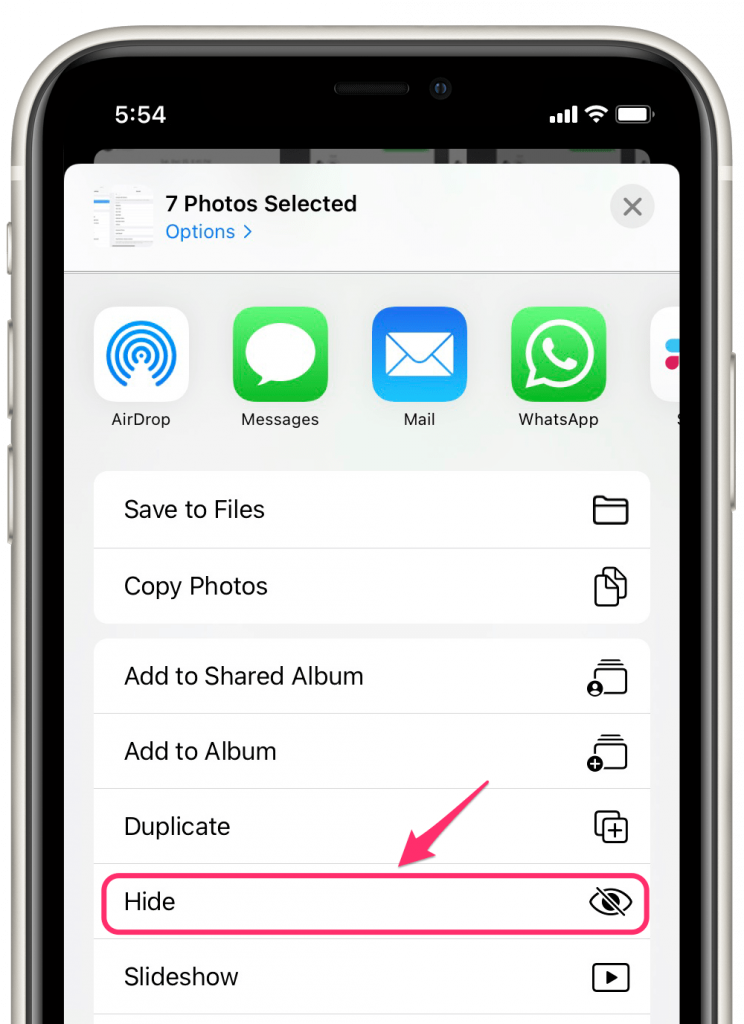
Скрыть весь альбом фотографий
Обратите внимание, что если вы скроете целый альбом фотографий, все фотографии будут сброшены в один скрытый альбом. Ваш исходный альбом теперь будет отображаться как пустой; однако, если вы решите отобразить их позже, они должны вернуться в исходный альбом.
- В приложении «Фотографии» коснитесь значка Альбомы вкладку внизу экрана на iPhone. На iPad вам может потребоваться нажать на значок боковой панели, чтобы открыть боковую панель.
- Нажмите на альбом, который вы хотите скрыть.
- Нажмите Выбирать в правом верхнем углу. Затем нажмите Выбрать все.
- Нажмите на Делиться кнопку внизу экрана. Нажать на Скрывать.
Скрытый альбом
Скрытый альбом — это место, где хранятся ваши скрытые фотографии. Этот альбом по умолчанию виден в приложении «Фотографии». Хотя вы по-прежнему можете получить доступ к скрытым фотографиям, нажав на альбом «Скрытые», вы не увидите, что ваши скрытые фотографии отображаются в виджетах или когда вы (или ваш друг) прокручиваете другие свои фотографии.
Как найти скрытый альбом
- Откройте «Фото» на своем iPhone или iPad.
- Нажмите на Альбомы вкладку в нижней части экрана на iPhone. На iPad вам может потребоваться нажать на значок боковой панели, чтобы открыть боковую панель.
- Альбом Hidden указан в разделе «Мои альбомы», но его можно найти в Утилиты раздел.

Как скрыть скрытый альбом
Для повышения конфиденциальности вы можете скрыть альбом «Скрытый», чтобы он вообще не отображался в приложении «Фотографии».
- Перейти к Настройкипрокрутите вниз и коснитесь Фото.
- Переключите переключатель рядом с Скрытый альбом.

Как показать фотографии
Если вы не видите свой скрытый альбом, сначала перейдите в «Настройки» и включите скрытый альбом: Настройки > Фото и переключите переключатель рядом с Скрытый альбом.
- Откройте «Фото» на своем iPhone или iPad.
- Нажмите на Альбомы вкладку внизу экрана на iPhone. На iPad вам может потребоваться нажать на значок боковой панели, чтобы открыть боковую панель.
- Нажать на Скрытый в разделе Утилиты.
- Коснитесь отдельной фотографии или коснитесь «Выбрать», затем коснитесь фотографий, которые хотите отобразить.
- Нажмите на Делиться в нижней левой части экрана (или внизу по центру на iPad).
- Нажать на Показать.
Статьи по Теме
